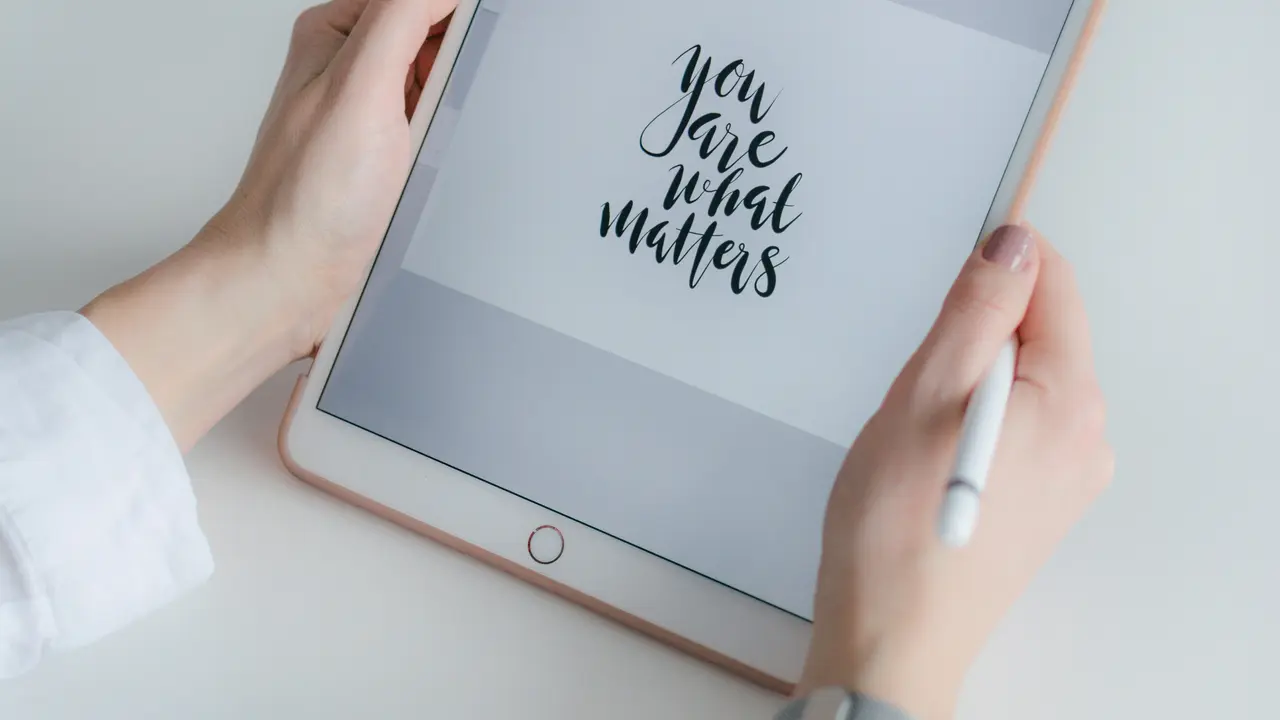Se sei un sviluppatore che lavora su applicazioni per iOS, sapere come autorizzare lo sviluppatore interno su iPad è essenziale per testare app in fase di sviluppo. Questa guida passo passo ti accompagnerà attraverso il processo, offrendoti consigli pratici e suggerimenti per facilitare il tuo lavoro. Scoprirai che con pochi semplici passaggi, potrai impegnarti nello sviluppo di applicazioni in modo più efficiente e produttivo.
In qualità di Affiliato Amazon ricevo un guadagno dagli acquisti idonei.
Perché è importante autorizzare lo sviluppatore interno su iPad
Autorizzare lo sviluppatore interno su iPad è un passaggio cruciale per chiunque desideri testare applicazioni prima del rilascio ufficiale. Questa procedura consente di installare app non pubblicate direttamente sull’app store e di eseguire il debug in tempo reale. Di seguito, esploreremo i principali vantaggi di questo processo.
Vantaggi dell’autorizzazione
- Accesso diretto a funzionalità non disponibili nella versione pubblica dell’app
- Possibilità di testare modifiche e aggiornamenti in tempo reale
- Facilità di condivisione tra membri del team durante il processo di sviluppo
Requisiti per autorizzare lo sviluppatore interno su iPad
Prima di procedere all’autorizzazione, è necessario assicurarsi di avere a disposizione alcuni requisiti fondamentali. Questi elementi contribuiranno a rendere il processo più fluido e efficace.
Strumenti necessari
- Un Mac con Xcode installato
- Il tuo iPad connesso al Mac tramite cavo USB
- Un account Apple Developer valido
Configurazione dell’ambiente di sviluppo
Assicurati che il tuo ambiente di sviluppo sia configurato correttamente. Dovrai controllare che Xcode sia aggiornato all’ultima versione e che il tuo iPad sia registrato nel tuo account Apple Developer.
Passo passo: come autorizzare lo sviluppatore interno su iPad
Una volta verificati i requisiti, puoi seguire i passi sottostanti per autorizzare lo sviluppatore interno su iPad.
In qualità di Affiliato Amazon ricevo un guadagno dagli acquisti idonei.
1. Registrare il dispositivo nell’Apple Developer Program
Accedi al tuo account Apple Developer e registra il tuo iPad. Segui questi passaggi:
- Visita il sito web di Apple Developer
- Accedi con il tuo account Apple Developer
- Vai alla sezione “Certificates, Identifiers & Profiles”
- Seleziona “Devices” e aggiungi il tuo iPad
2. Creazione di un profilo di provisioning
Una volta registrato il dispositivo, è fondamentale creare un profilo di provisioning che permetta l’installazione dell’app.
- In “Certificates, Identifiers & Profiles”, seleziona “Profiles”
- Clicca su “Create a Profile” e segui le istruzioni
- Associa il profilo con il tuo iPad e l’applicazione in sviluppo
3. Installazione dell’app sul tuo iPad
Ora puoi installare l’app sul tuo dispositivo. Procedi come segue:
- Apertura di Xcode e seleziona il progetto dell’app
- Collega il tuo iPad al Mac
- Scegliere il tuo iPad come dispositivo di destinazione
- Clicca su “Run” per costruire e installare l’app
Risolvere eventuali problemi durante l’autorizzazione
Potresti incontrare alcuni problemi durante il processo di autorizzazione. Ecco alcuni dei problemi comuni e come risolverli.
Errori comuni e soluzioni
- Proprietà del certificato: Assicurati che il certificato utilizzato per creare il profilo di provisioning corrisponda al tuo account Apple Developer.
- Dispositivo non registrato: Verifica che il tuo iPad sia correttamente registrato nel portale Apple Developer.
- Problemi di connessione: Controlla il cavo USB e assicurati che il tuo iPad sia sbloccato e visibile in Xcode.
Conclusione
In conclusione, autorizzare lo sviluppatore interno su iPad è un processo fondamentale per chiunque desideri testare applicazioni in fase di sviluppo. Seguendo i passaggi descritti in questa guida, avrai l’opportunità di sfruttare tutte le potenzialità del tuo dispositivo iOS. Non dimenticare di esplorare ulteriori risorse per lo sviluppo iOS e considera di condividere questo articolo con altri sviluppatori che potrebbero avere bisogno di queste informazioni!
In qualità di Affiliato Amazon ricevo un guadagno dagli acquisti idonei.
Articoli recenti su iPad
- Scopri come trasmettere un film da iPad a TV in pochi passi!
- Scopri Come Fare un iPad su Minecraft PE Funzionante!
- Qual è l’ultimo iPad uscito? Scopri tutte le novità!
- Scopri Come Cancellare Foto dal Mio iPad in Pochi Semplici Passi!
- Scopri come trasferire file da iPad a PC con Dropbox facilmente!
Link utili per iPad
- Sito ufficiale Apple iPad
- Guida completa all’iPad – Macworld
- Recensioni iPad 2025 – TechRadar
- Come usare l’iPad al massimo – Apple Support
- Novità e aggiornamenti iPadOS – Apple Newsroom